利用 Vue 自定义指令让你的开发变得更优雅
- 2022 年 10 月 05 日 广东
本文字数:3855 字
阅读完需:约 13 分钟
前段时间在用框架开发 H5 页面时,碰到框架中的组件内置了一个属性用于适配异形屏,虽然是组件内部实现的,但这个方式让我萌生一个想法:能不能自己写一个属性来实现这样的功能?
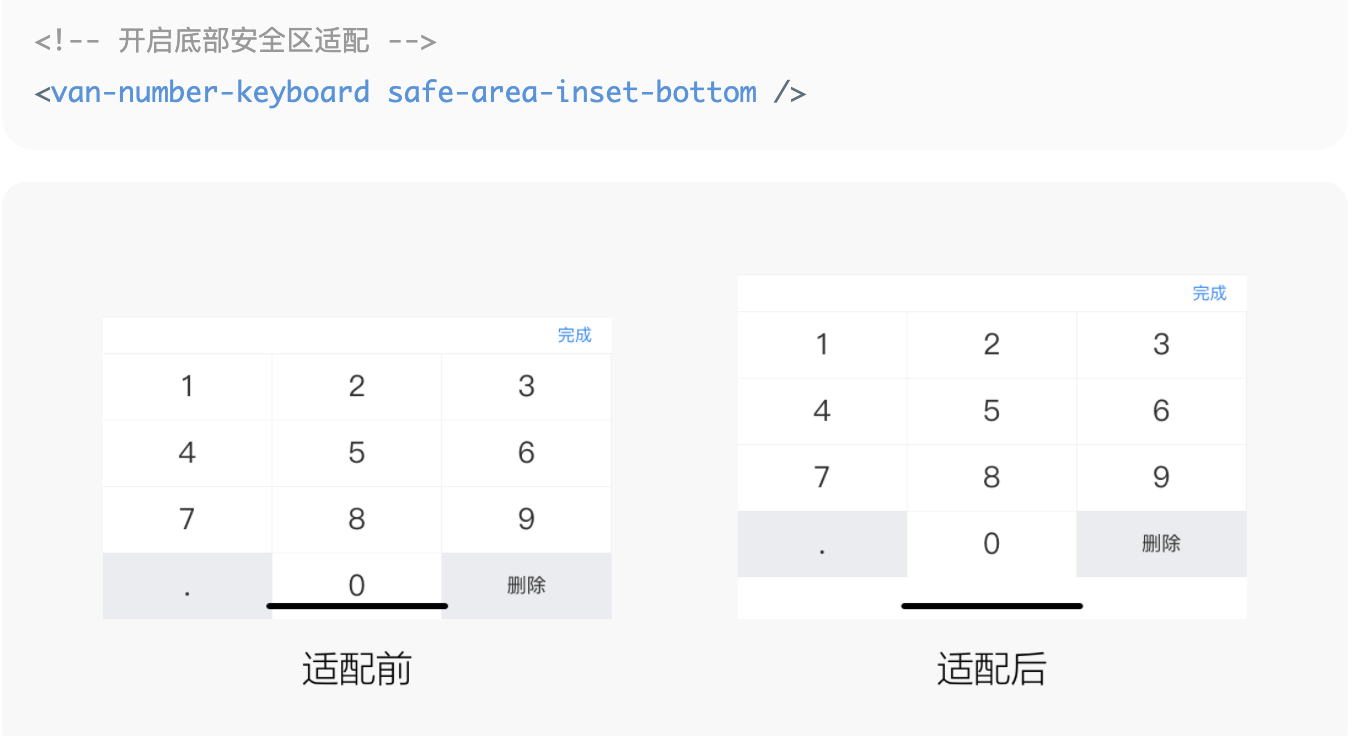
经过一番思索,我发现 Vue 的指令模式就很像属性的写法,在 Vue 中,我们利用模板指令诸如v-if v-for等完成了许多工作,而 Vue 同样也支持自定义属性:
const app = Vue.createApp({})// 注册一个全局自定义指令 `v-focus`app.directive('focus', { // 当被绑定的元素挂载到 DOM 中时…… mounted(el) { // 聚焦元素 el.focus() }})
然后你可以在模板中任何元素上使用新的 v-focus attribute,如下
<input v-focus />
注:这里除了全局注册,也可以采用局部注册的方式,实际开发中可以使用 vue 另一项方便的功能 mixin 来将对应的指令混入你想使用的文件中,以达到代码的复用,那么开始进入正题吧。
底部安全区适配
首先页面必须在 head 标签中添加 meta 标签,并设置 viewport-fit=cover 值
directives: { safeAreaBottom: { bind(el, binding) { const addHigh = binding.value || 0 el.setAttribute('style', el.style.cssText + `padding-bottom: calc(${addHigh} + constant(safe-area-inset-bottom));padding-bottom: calc(${addHigh} + env(safe-area-inset-bottom));`); } }}
使用:
<div v-safe-area-bottom></div>
如果设计图本身存在一个边距,则可以动态适配:
<div v-safe-area-bottom="'1rem'"></div><div v-safe-area-bottom="'10px'"></div>
是不是很方便?我们再来看看另一个移动端 H5 会遇到的问题,并且还是用 Vue 指令来解决它。
弹窗背景页不滚动
在移动端开发中,页面弹出滚动窗口时,需要将背景页固定住不动,否则会出现"滚动穿透"的现象。
touchScroll: { inserted() { const scrollTop = document.body.scrollTop || document.documentElement.scrollTop; document.body.style.cssText += 'position:fixed;width:100%;top:-' + scrollTop + 'px;'; }, unbind() { const body = document.body || document.documentElement; body.style.position = ''; const top = body.style.top; document.body.scrollTop = document.documentElement.scrollTop = -parseInt(top, 10); body.style.top = ''; }}
<div v-touch-scroll>是的,我是一个弹窗,当我出现时我的背景会吓得不敢动</div>
实现一个 copy 工具
有时我们需要页面点击可以"一键复制"的功能,可能大家都有用到一个叫vue-clipboard的库,知道了指令的使用,实现一个 copy 自然也不在话下,那么就自己动手写一个 vueCopy,为今后开发项目减少一个第三方库的使用吧。
首先我们看看这个工具是怎么使用的:
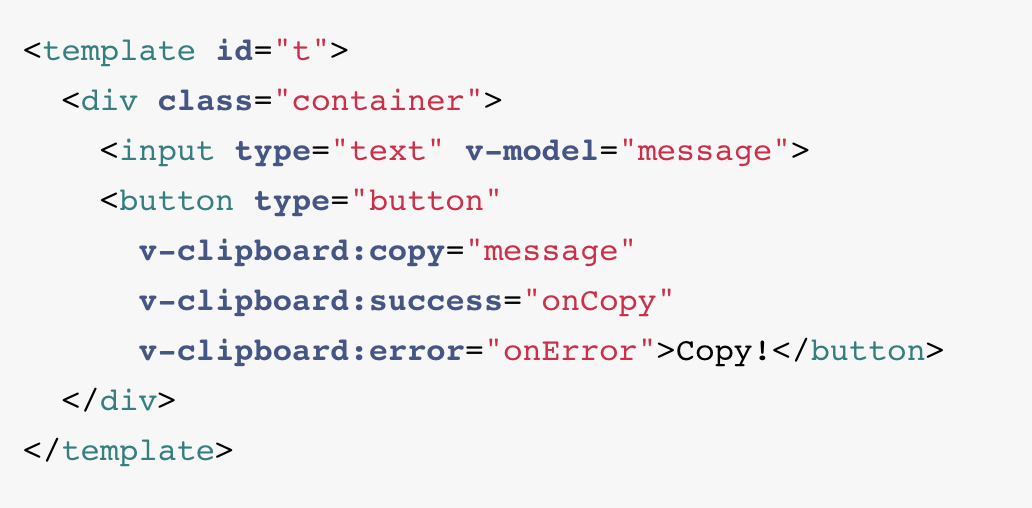
可以看出作者也是利用了指令,就照他这个思路,动手撸了一个,这里就直接上代码了,具体思路点见注释:
clipboard: { bind(el, binding, { context }) { const _this = context // 利用arg用来注入回调函数 if (binding.arg === 'success') { _this.__clipboardSuccess = _this[binding.expression] } else if (binding.arg === 'error') { _this.__clipboardError = _this[binding.expression] } else { // 正常情况下就将文字缓存起来 _this.__clipboardValue = binding.value } el.handler = () => { if (!_this.__clipboardValue) { this.__clipboardError && this.__clipboardError('无内容') return } if (binding.arg) { // 这里是因为属性被我们用了多次会多次执行,所以限制了执行次数 return } try { const textarea = document.createElement('textarea') textarea.readOnly = 'readonly' // 禁止输入, readonly 防止手机端错误聚焦自动唤起键盘 textarea.setAttribute('style', 'position:fixed;top:-9999px;left:-9999px;') // 它是可见的,但它又是不可见的 textarea.value = binding.value document.body.appendChild(textarea) textarea.select() const result = document.execCommand('Copy') if (result) { _this.__clipboardSuccess && _this.__clipboardSuccess(binding.value) // 这里可以定义成功回调返回的数据 } document.body.removeChild(textarea) } catch (e) { this.__clipboardError && this.__clipboardError(e) } } el.addEventListener('click', el.handler) }, componentUpdated(el, { arg, value }, { context }) { // 更新值时候触发 const _this = context if (!arg) { // 注册回调的部分不要赋值 _this.__clipboardValue = value } }, unbind(el) { el.removeEventListener('click', el.handler) },}
简单使用:
<div v-clipboard="'copy copy Text'">点击直接复制到剪贴板</div>
带回调的使用:
<template> <div v-clipboard="text" v-clipboard:success="success" v-clipboard:error="error">copy copy Text</div></template>
<script>export default { data() { return { text: 123 } }, methods: { success(e) { console.log(e); // 复制成功回调 }, error(e) { console.log(e); // 复制失败回调 } }}</script>
表单防止重复提交
// 设置 v-throttle 自定义指令Vue.directive('throttle', { bind: (el, binding) => { let throttleTime = binding.value; // 节流时间 if (!throttleTime) { // 用户若不设置节流时间,则默认2s throttleTime = 2000; } let cbFun; el.addEventListener('click', event => { if (!cbFun) { // 第一次执行 cbFun = setTimeout(() => { cbFun = null; }, throttleTime); } else { event && event.stopImmediatePropagation(); } }, true); },});
使用:
<button @click="sayHello" v-throttle>提交</button>
图片懒加载
const LazyLoad = { // install方法 install(Vue,options){ // 代替图片的loading图 let defaultSrc = options.default; Vue.directive('lazy',{ bind(el,binding){ LazyLoad.init(el,binding.value,defaultSrc); }, inserted(el){ // 兼容处理 if('IntersectionObserver' in window){ LazyLoad.observe(el); }else{ LazyLoad.listenerScroll(el); } }, }) }, // 初始化 init(el,val,def){ // data-src 储存真实src el.setAttribute('data-src',val); // 设置src为loading图 el.setAttribute('src',def); }, // 利用IntersectionObserver监听el observe(el){ let io = new IntersectionObserver(entries => { let realSrc = el.dataset.src; if(entries[0].isIntersecting){ if(realSrc){ el.src = realSrc; el.removeAttribute('data-src'); } } }); io.observe(el); }, // 监听scroll事件 listenerScroll(el){ let handler = LazyLoad.throttle(LazyLoad.load,300); LazyLoad.load(el); window.addEventListener('scroll',() => { handler(el); }); }, // 加载真实图片 load(el){ let windowHeight = document.documentElement.clientHeight let elTop = el.getBoundingClientRect().top; let elBtm = el.getBoundingClientRect().bottom; let realSrc = el.dataset.src; if(elTop - windowHeight<0&&elBtm > 0){ if(realSrc){ el.src = realSrc; el.removeAttribute('data-src'); } } }, // 节流 throttle(fn,delay){ let timer; let prevTime; return function(...args){ let currTime = Date.now(); let context = this; if(!prevTime) prevTime = currTime; clearTimeout(timer); if(currTime - prevTime > delay){ prevTime = currTime; fn.apply(context,args); clearTimeout(timer); return; }
timer = setTimeout(function(){ prevTime = Date.now(); timer = null; fn.apply(context,args); },delay); } }
}export default LazyLoad;
以上就是文章的全部内容,希望对你有所帮助!如果觉得文章写的不错,可以点赞收藏,也欢迎关注,我会持续更新更多前端有用的知识与实用技巧,我是茶无味de一天,希望与你共同成长~
版权声明: 本文为 InfoQ 作者【茶无味的一天】的原创文章。
原文链接:【http://xie.infoq.cn/article/94d92d73a2a35ef7b289af0f5】。文章转载请联系作者。
茶无味的一天
公众号:品味前端 2022.09.22 加入
一介前端,卖码为生。很惭愧,只希望在学习和分享的道路上能做一点微小的贡献。











评论